最近、PCのディスプレイや液晶モニターにおいて、横長(「16:9」または「16:10」等)の製品が増えてきています。
ディスプレイが横長になったことによって、複数のアプリや画面を同時に表示させて作業することも増えてきました。
そんな中、私が使っている便利な使用方法をご紹介させていただきます。
左右に並べて見比べる
インターネットの画面を見ながら、資料を作成する。
別々のExcelファイルを比較しながら作業をする。
例えば上記のように、二つのデータを並べて作業する場合に、画面の左右に均等にアプリを並べる方法をご紹介します。
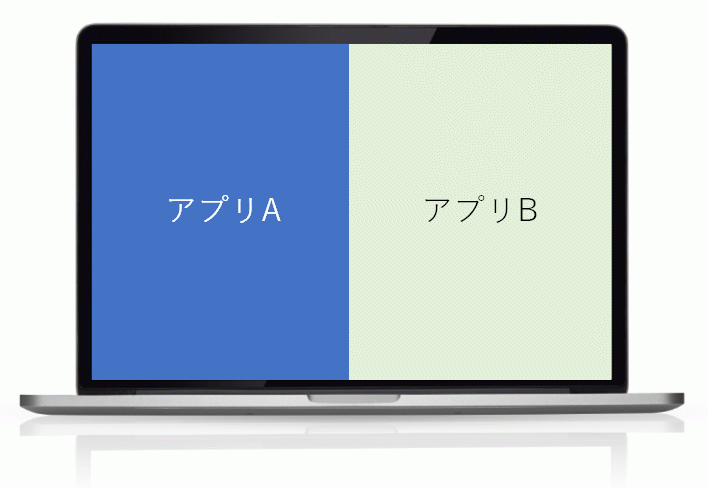
まず、画面の左側に置きたいアプリ(アプリA)を最前面に表示しておいて、
「Windows」を押しながら「矢印(ここでは←)」を押します。

これで画面の左半分に、アプリAが表示されました。
押していたキーボードの「Windows」キーを離すと、画面の右部分に他に起動しているアプリが表示されますので、ここから右半分に表示させたいアプリ(アプリB)を選択します。
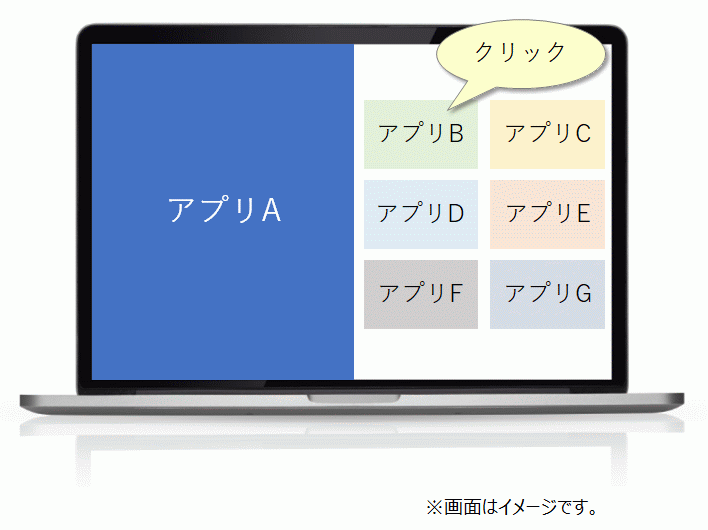
これで、左右にアプリAとアプリBを並べての表示が完了です。
※もしくは、アプリBを最前面に表示して、「Windows」を押しながら「矢印(ここでは→)」でもOKです。
そのほかのテクニック
「更にもう一つアプリ(アプリC)を見て作業をしたいな・・」という場合は、このようなレイアウトにアプリを並べることも可能です。
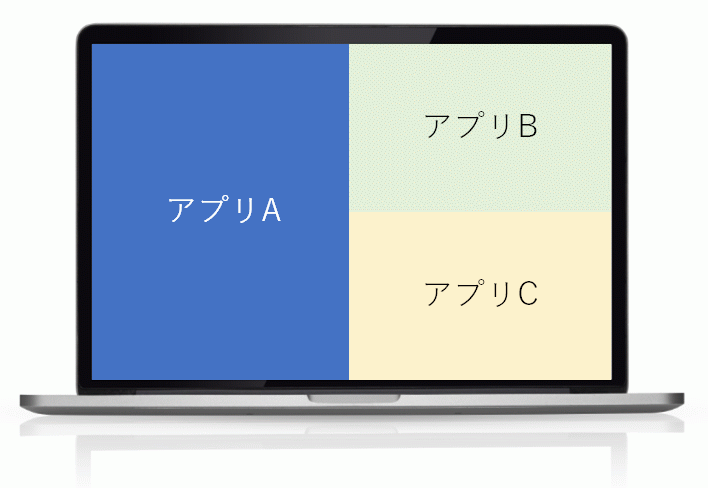
ここではアプリBを選択している状態で、「Windows」を押しながら「矢印(ここでは↑)」を押します。
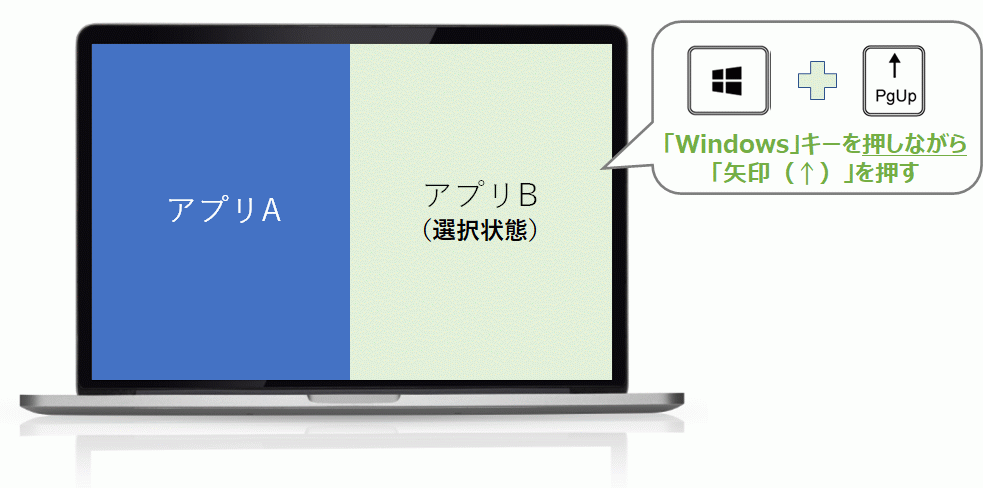
その後、アプリCの上で「Windows」を押しながら「矢印(ここでは→)」。
更に「Windows」を押しながら「矢印(ここでは↓)」を押します。
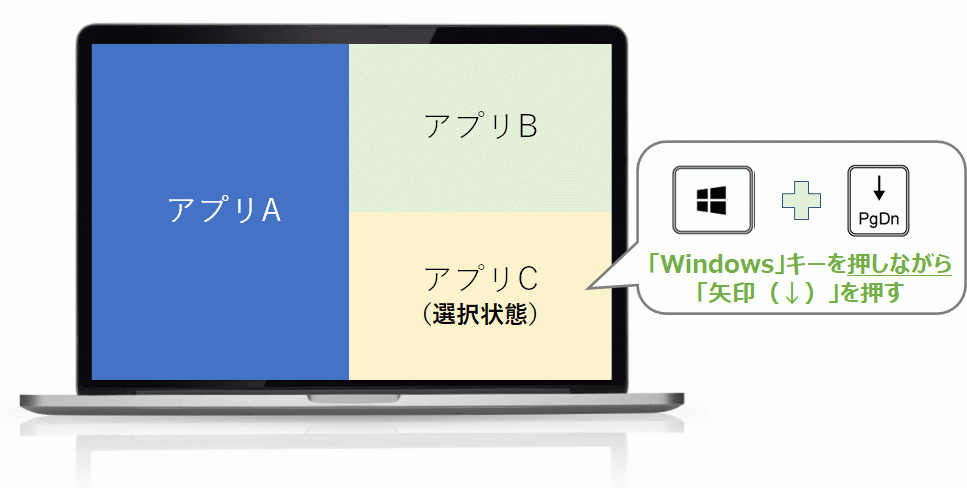
これで三つのアプリを並べての作業レイアウトが完成です。
ちなみに、同じ要領でこのようなレイアウトを作ることも可能です。
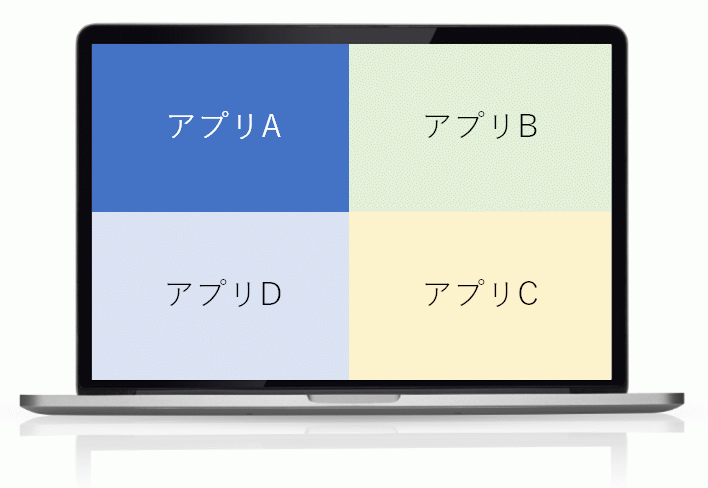
是非、便利なレイアウトを見つけて活用してみてください。
上下分割については、アプリによってはちょうど半分にならない場合もあります。
(例:Microsoft Teams、Outlook など)
ご利用のアプリで狙い通りに表示できるかについては、実際のアプリで試してみてください。

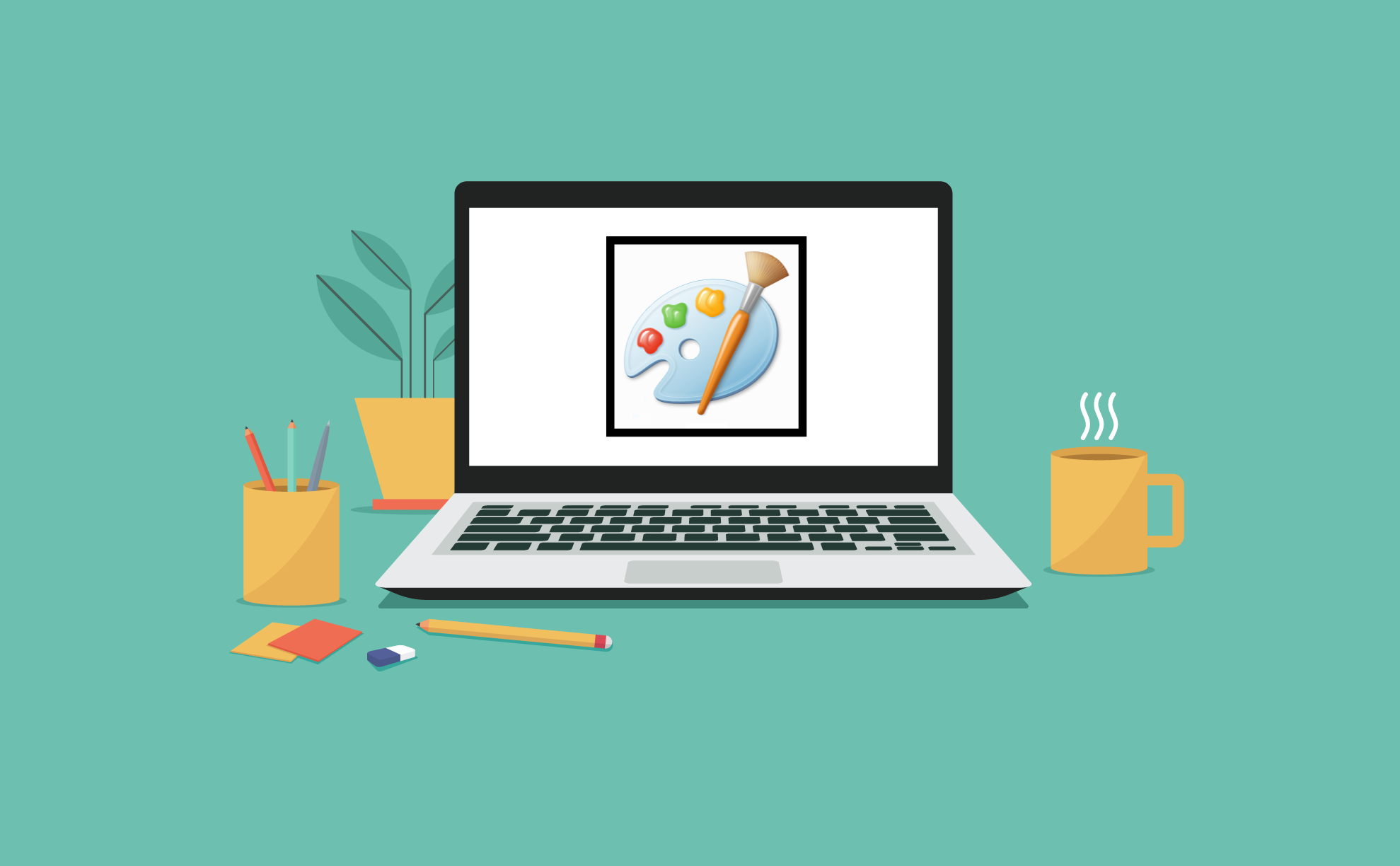

コメント